Windows 11 ist das aktuell neueste Betriebssystem von Microsoft. Es verfügt nicht nur über ein völlig neues Oberflächendesign, sondern bietet den Nutzern auch viele weitere erweiterte Funktionen.
Das Upgrade auf Windows 11 kann jedoch dazu führen, dass Ihr Computer oder Laptop langsamer wird als vor dem Upgrade. Daher sollten Sie einige Möglichkeiten zur Optimierung von Windows 11 kennen, damit Ihr Gerät möglichst reibungslos und reibungslos läuft.
Geben Sie Speicherplatz frei
Wenn Ihr Laptop oder Computer nur über wenig Speicherplatz verfügt, kann dies der Grund dafür sein, dass Ihr Computer langsam ist und verzögert arbeitet. Sie können die in Windows 11 integrierte Funktion „Storage Sense“ verwenden, um den Speicher Ihres Geräts zu verwalten, oder Sie können selbst Speicherplatz freigeben, indem Sie die folgenden Schritte ausführen:
Schritt 1: Klicken Sie in der „Taskleiste“ auf die Schaltfläche „Start“ und wählen Sie „Einstellungen“.
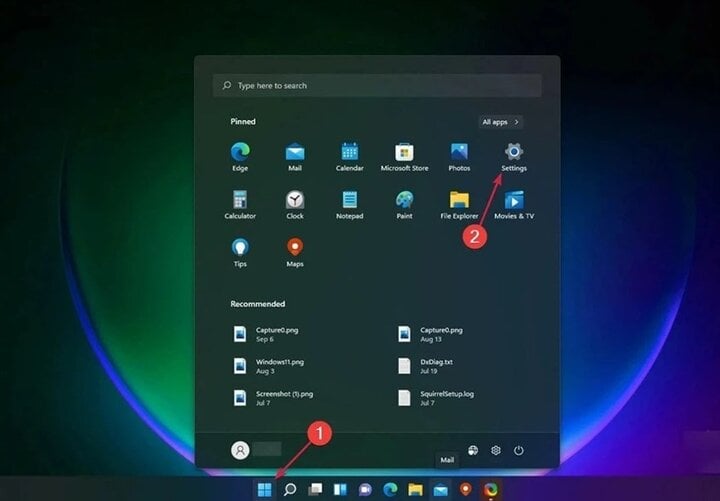
Schritt 2: Klicken Sie in der linken Spalte auf „System“ und wählen Sie dann im rechten Bereich „Speicher“ aus.
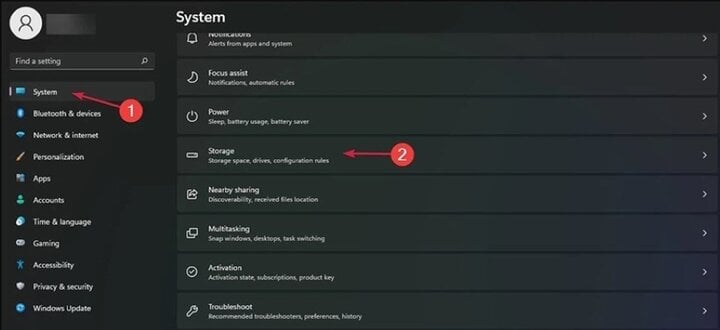
Schritt 3: Wählen Sie „Temporäre Dateien“, um eine Liste der Dateien in Ordnern auf dem Gerät anzuzeigen.
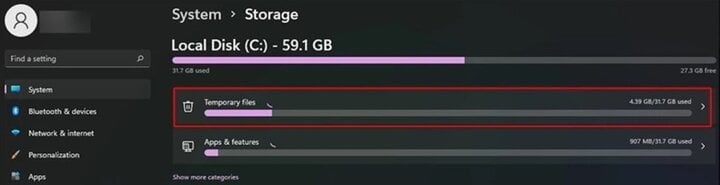
Schritt 4: Überprüfen Sie die Liste und wählen Sie die zu löschenden Daten aus. Klicken Sie auf die Schaltfläche „Dateien entfernen“. Sie können zu „Speicher“ zurückkehren, um weitere Dateien zu löschen.
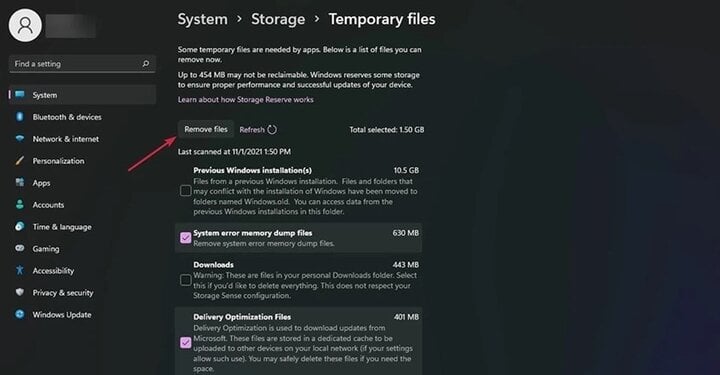
Löschen Sie nicht verwendete Programme
Nach dem Update von Windows 11 befinden sich unzählige Anwendungen auf dem System, darunter auch Anwendungen, die Sie noch nie verwendet haben oder Anwendungen, die Sie heruntergeladen haben, aber nicht mehr benötigen.
Diese Anwendungen belegen nicht nur Speicherplatz, sondern können auch unbemerkt im Hintergrund laufen, wodurch Ihr Computer langsam wird und sich schnell aufheizt. Daher müssen Sie diese Anwendungen löschen, um die Leistung Ihres Windows 11-Computers zu verbessern. Gehen Sie dazu folgendermaßen vor:
Schritt 1: Klicken Sie in der „Taskleiste“ auf die Schaltfläche „Start“ und wählen Sie „Einstellungen“.
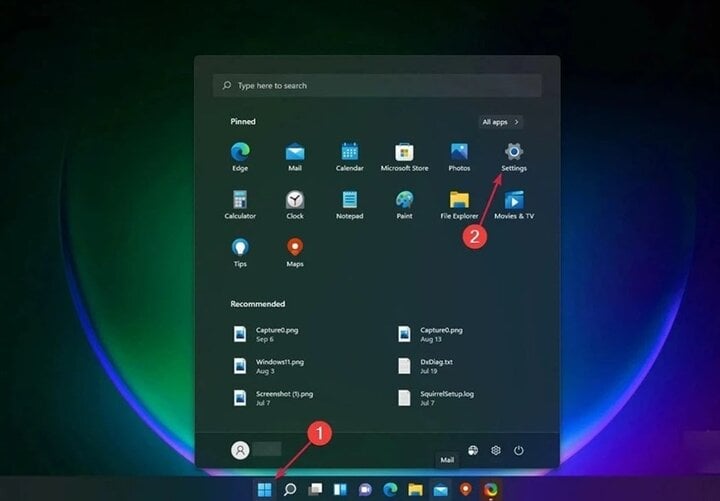
Schritt 2: Wählen Sie in der linken Spalte „Apps“ und dann in der rechten Spalte „Apps & Funktionen“ aus.
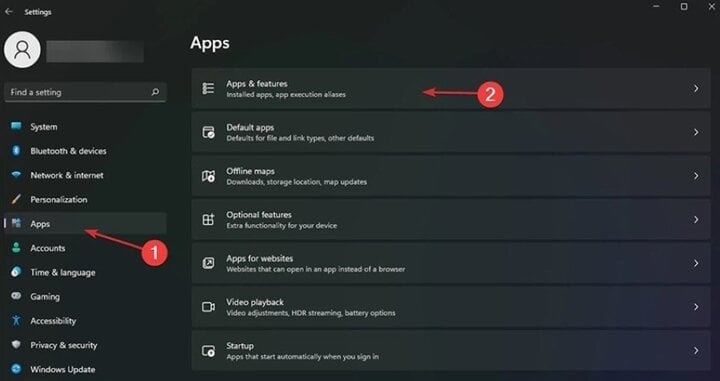
Schritt 3: Wählen Sie die Anwendungen aus, die Sie nicht benötigen, wählen Sie das Symbol mit den drei Punkten rechts aus und klicken Sie zum Löschen auf „Deinstallieren“.
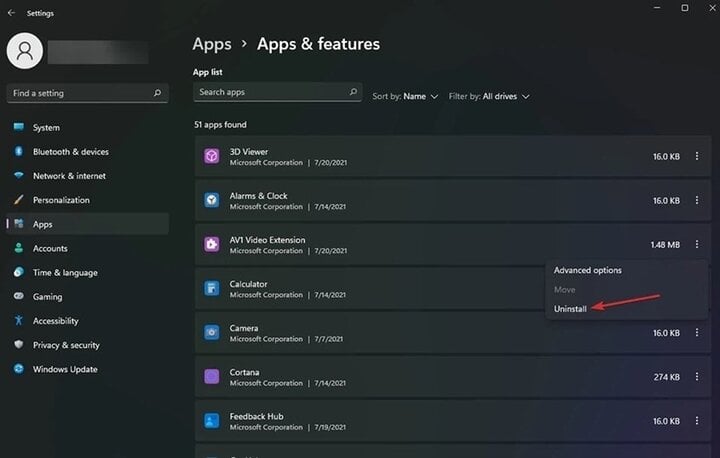
Deaktivieren Sie Übergangseffekte
Windows 11 ist mit Übergangseffekten ausgestattet, um die Benutzeroberfläche einzigartiger und ansprechender zu gestalten. Wenn Ihr Gerät jedoch nur über begrenzten Speicher verfügt, verlangsamen diese Effekte Ihren Computer und verursachen häufige Verzögerungen. Befolgen Sie die folgenden Schritte, um sie zu deaktivieren!
Schritt 1: Klicken Sie auf die Schaltfläche „Start“ und wählen Sie die Einstellung „Visuelle Effekte“.
Schritt 2: „Transparenzeffekte“ und „Animationseffekte“ können Sie mit dem Schalter an der Seite ausschalten.
Schritt 3: Drücken Sie die „Windows“-Taste auf Ihrer Tastatur, suchen Sie nach „Erweiterte Ansicht“ und wählen Sie „Erweiterte Systemeinstellungen anzeigen“.
Schritt 4: Wählen Sie „Erweitert“ und klicken Sie im Bereich „Leistung“ auf „Einstellungen“. Klicken Sie anschließend auf „Für optimale Leistung anpassen“, wählen Sie „Übernehmen“ und anschließend „OK“, um den Vorgang abzuschließen.
Wechseln Sie zu einem hocheffizienten Energiesparplan
Der Energiesparplan ist eine Funktion, die den Stromverbrauch Ihres Geräts verwaltet. Normalerweise ist der ausgeglichene Modus eingestellt. Wenn Sie Ihr Gerät jedoch jederzeit anschließen können, können Sie für maximale Leistung in einen effizienteren Energiemodus wechseln.
Schritt 1: Öffnen Sie „Suchen“ in der Taskleiste und geben Sie „Energiesparplan“ in das Suchfeld ein. Sobald die Ergebnisse angezeigt werden, klicken Sie auf „Energiesparplan auswählen“.
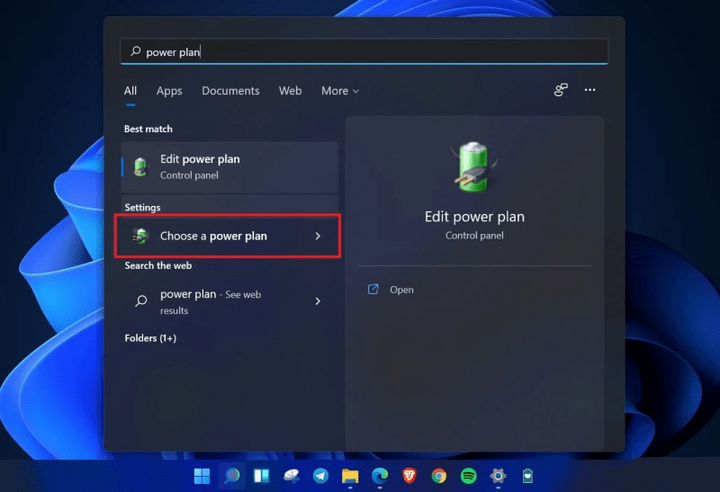
Schritt 2: Wenn das Fenster geöffnet wird, wählen Sie „Hohe Leistung“ (klicken Sie in der linken Seitenleiste auf „Energiesparplan erstellen“, wenn „Hohe Leistung“ nicht angezeigt wird). Wenn Sie Spiele spielen, können Sie „Driver Booster-Energiesparplan“ auswählen.
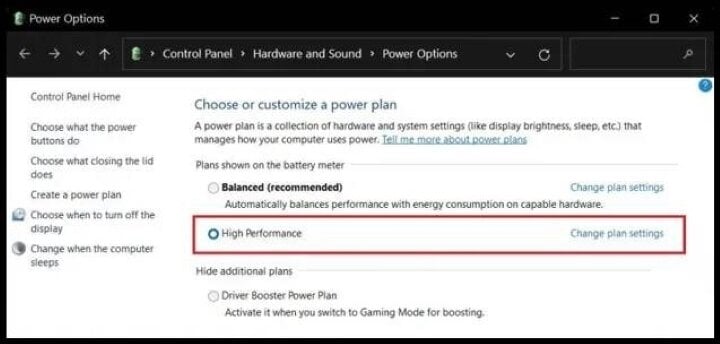
Schritt 3: Klicken Sie anschließend auf „Energiesparplaneinstellungen ändern“ und wählen Sie „Erweiterte Energieeinstellungen ändern“. Stellen Sie abschließend sicher, dass der minimale und maximale Prozessorprozentsatz im Abschnitt „Prozessor-Energieverwaltung“ 100 beträgt.
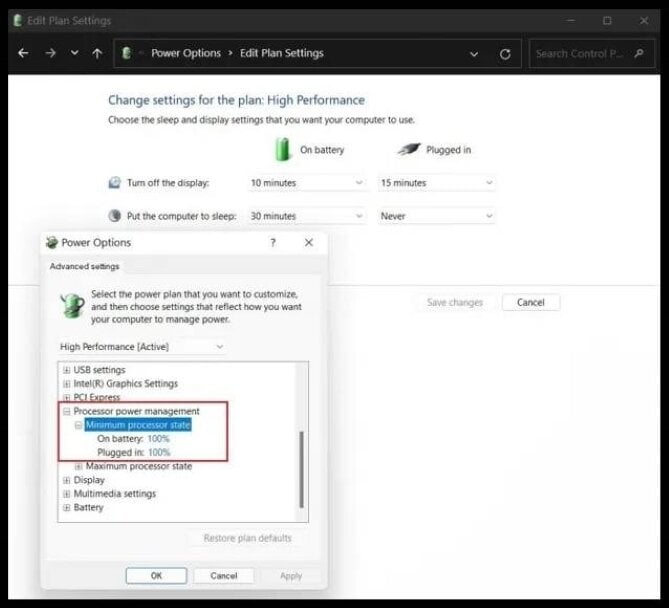
Autostart-Anwendungen deaktivieren
Je mehr Anwendungen Sie auf Ihrem Computer installieren, desto länger dauert der Start von Windows. Beenden Sie den automatischen Start von Anwendungen in Windows 11, indem Sie die folgenden Schritte ausführen:
Schritt 1: Wählen Sie „Start“ in der Taskleiste, dann :Einstellungen: und suchen Sie :Apps: in der linken Spalte.
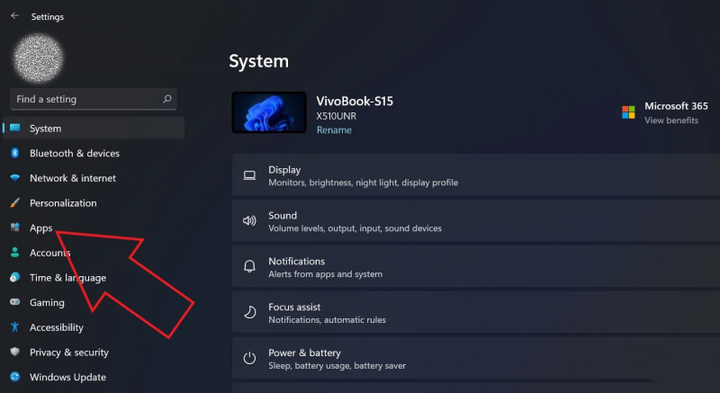
Schritt 2: Klicken Sie dann in der rechten Spalte auf „Start“.
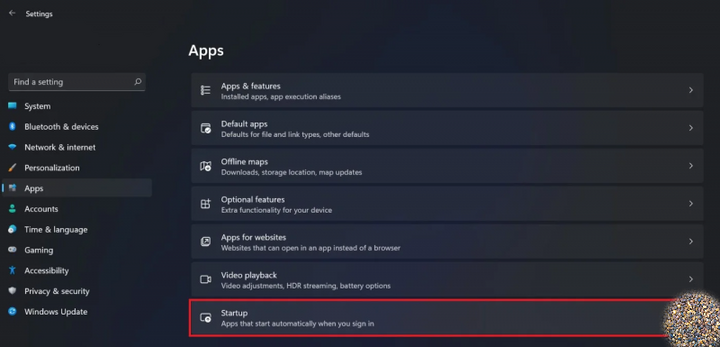
Schritt 3: Schließlich werden Ihnen alle Anwendungen angezeigt, die mit dem System gestartet werden. Deaktivieren Sie Anwendungen, die Sie nicht verwenden müssen.
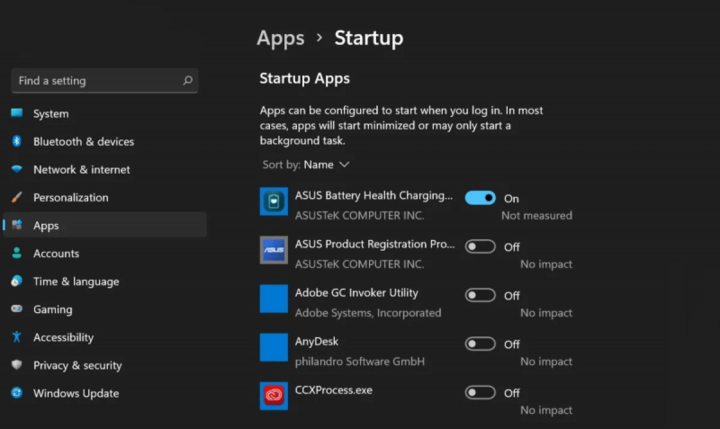
Autostart-Programme deaktivieren
Im Task-Manager können Sie die Startprogramme sehen, die die Startzeit Ihres Computers beeinflussen. Gehen Sie folgendermaßen vor, um unnötige Startprogramme zu deaktivieren:
Schritt 1: Drücken Sie die Tastenkombination „Strg + Umschalt + Esc“, um den Task-Manager zu öffnen.
Schritt 2: Wählen Sie anschließend die Registerkarte „Autostart“, wählen Sie die gewünschten Programme aus und wählen Sie „Deaktivieren“.
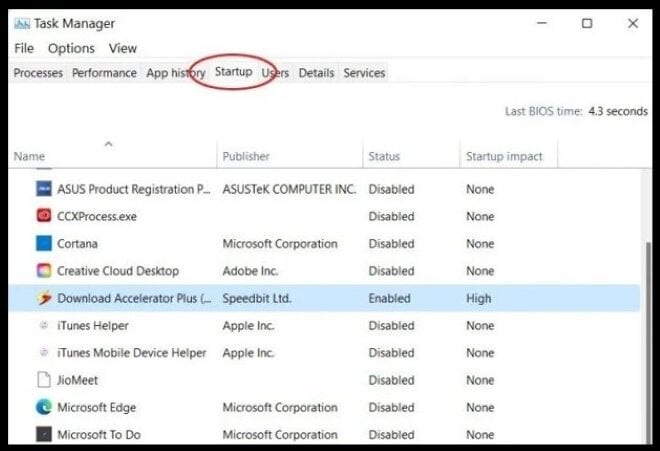
Aktivieren Sie Storage Sense
Windows 11 behält die Storage Sense-Funktion der vorherigen Generation bei, die den Speicher Ihres Geräts überwacht und bei Bedarf automatisch Speicherplatz freigibt, indem unerwünschte Dateien gelöscht werden. Stellen Sie sicher, dass die Funktion aktiviert bleibt!
Schritt 1: Öffnen Sie „Einstellungen“ und wählen Sie „System“.
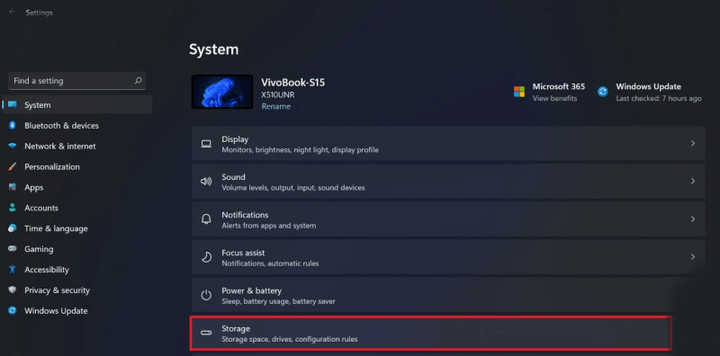
Schritt 2: Wählen Sie „Speicher“, suchen Sie dann nach „Storage Sense“ und schalten Sie es ein oder klicken Sie unten bei „Storage Sense“ auf „Storage Sense jetzt ausführen“, um den Modus zu aktivieren.
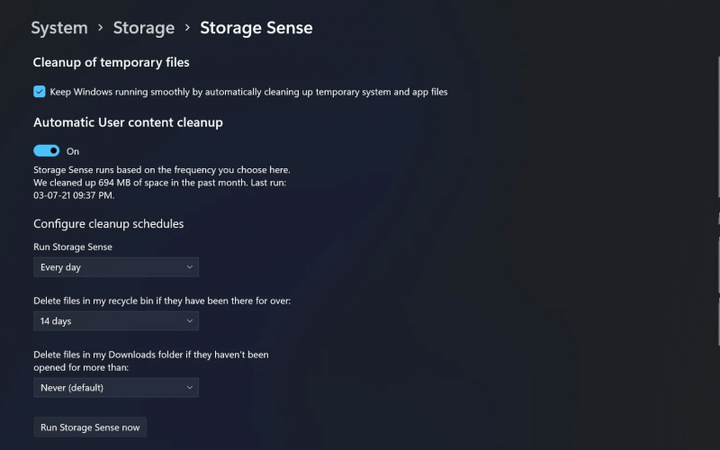
Temporäre Dateien löschen
Bei längerer Nutzung eines Computers können sich auf dem Gerät Dutzende von Dateien ansammeln, darunter Bilder, temporäre Internetdateien, Downloads usw. Wenn diese Dateien lange Zeit unbenutzt bleiben, belasten sie den Speicher und verlangsamen Ihren Computer. Löschen Sie sie, damit Ihr Computer leichter „atmen“ kann!
Schritt 1: Klicken Sie in der Taskleiste auf „Start“, wählen Sie „Einstellungen“ und dann „Systeme“.
Schritt 2: Wählen Sie „Speicher“ und dann „Temporäre Dateien“.
Schritt 3: Wählen Sie die Dateien aus, die Sie nicht mehr benötigen, und klicken Sie auf „Dateien entfernen“.
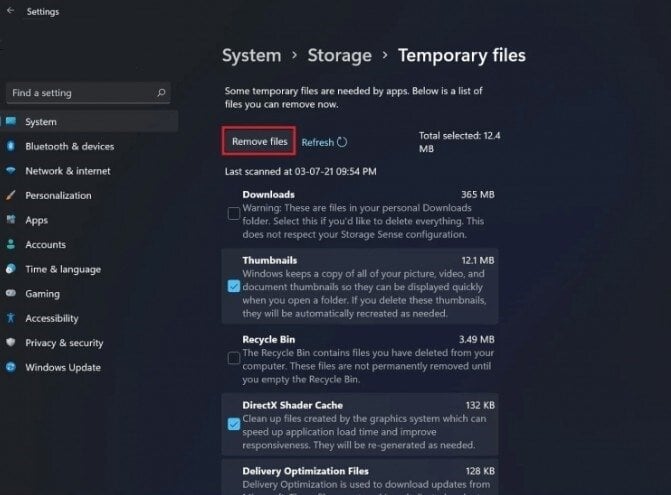
Benachrichtigungen deaktivieren
Ihr Laptop zeigt während der Nutzung oft störende Benachrichtigungen an. Glücklicherweise unterstützt Windows 11 Sie dabei, Benachrichtigungen zu deaktivieren, um das Gerät zu optimieren. Befolgen Sie diese Schritte:
Schritt 1: Wählen Sie „Start“ in der Taskleiste und klicken Sie auf die Anwendung „Einstellungen“, wählen Sie „System“.
Schritt 2: Wählen Sie dann „Benachrichtigungen“ und suchen Sie die Anwendungen, deren Benachrichtigungen Sie deaktivieren möchten.
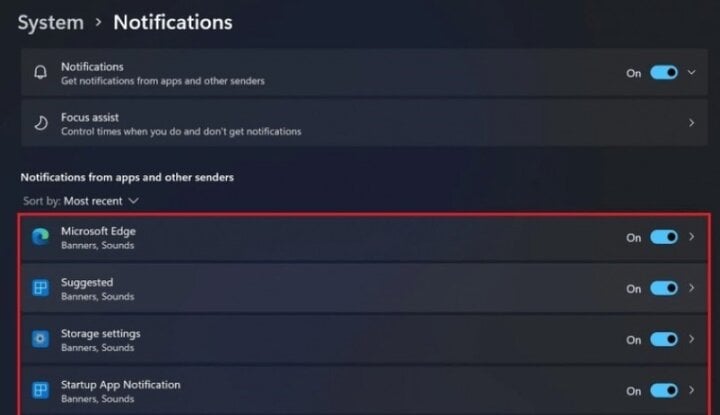
Spielemodus deaktivieren
Um Ihre Gaming-Leistung zu verbessern, verfügt Windows 11 über einen Spielemodus. Dieser ist jedoch nur für Gamer mit hohem Gaming-Bedarf praktisch. Wenn Sie Ihren Laptop nur zum Lernen und Arbeiten nutzen, sollten Sie diesen Modus komplett deaktivieren.
Durch das Deaktivieren des Spielemodus werden DVR und andere Xbox-bezogene Dienste im Hintergrund gestoppt, sodass Ihr Computer reibungslos und schnell läuft.
Installieren Sie keine Antivirensoftware von Drittanbietern
Benutzer neigen häufig dazu, Antivirensoftware von Drittanbietern zu installieren, um ihre Computer zu schützen. Diese Ansicht ist jedoch völlig falsch, da Microsoft die Sicherheit verbessert hat und die integrierte Windows-Sicherheit Ihr Gerät ausreichend schützt. Löschen Sie diese Software daher oder beenden Sie die Installation.
RAM/SSD aufrüsten
Erhöhen Sie den RAM/die SSD Ihres Computers, um ihn reibungsloser und leistungsstärker laufen zu lassen. Wenn Sie die Voraussetzungen erfüllen, sollten Sie ein Upgrade auf eine SSD in Betracht ziehen, wenn Ihr Gerät eine Festplatte verwendet, da die Lese-/Schreibgeschwindigkeit einer SSD fünfmal höher ist als die einer Festplatte. Dadurch laufen Programme reibungslos und starten sogar schneller.
[Anzeige_2]
Quelle







![[Foto] Abschlusszeremonie des 18. Kongresses des Parteikomitees von Hanoi](https://vphoto.vietnam.vn/thumb/1200x675/vietnam/resource/IMAGE/2025/10/17/1760704850107_ndo_br_1-jpg.webp)


















![[Foto] Die Zeitung Nhan Dan bringt „Vaterland im Herzen: Der Konzertfilm“ heraus.](https://vphoto.vietnam.vn/thumb/1200x675/vietnam/resource/IMAGE/2025/10/16/1760622132545_thiet-ke-chua-co-ten-36-png.webp)











































































Kommentar (0)